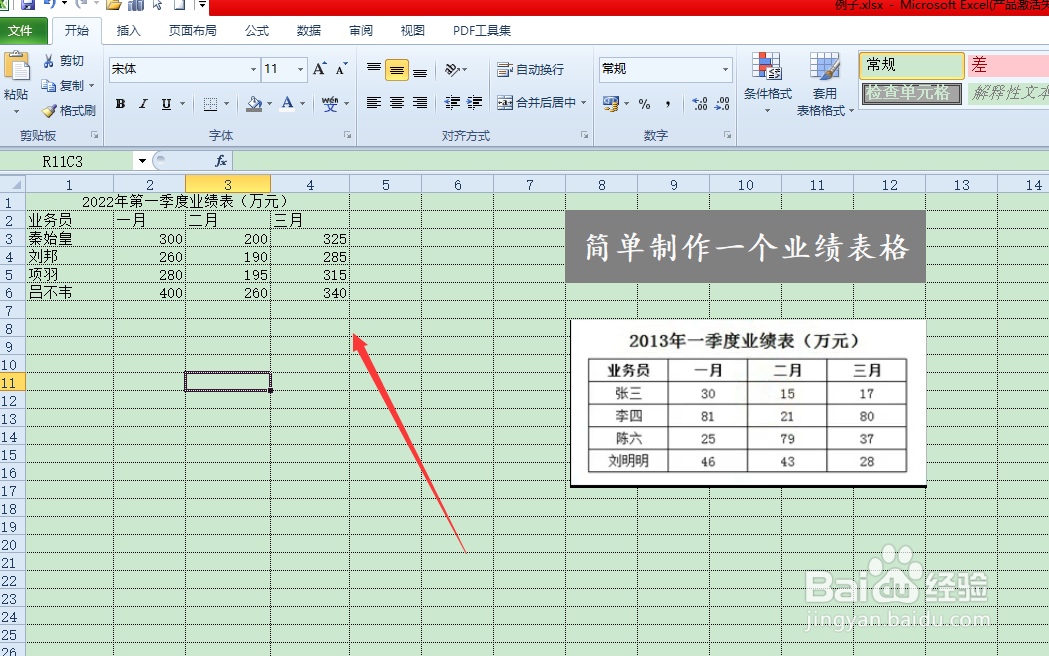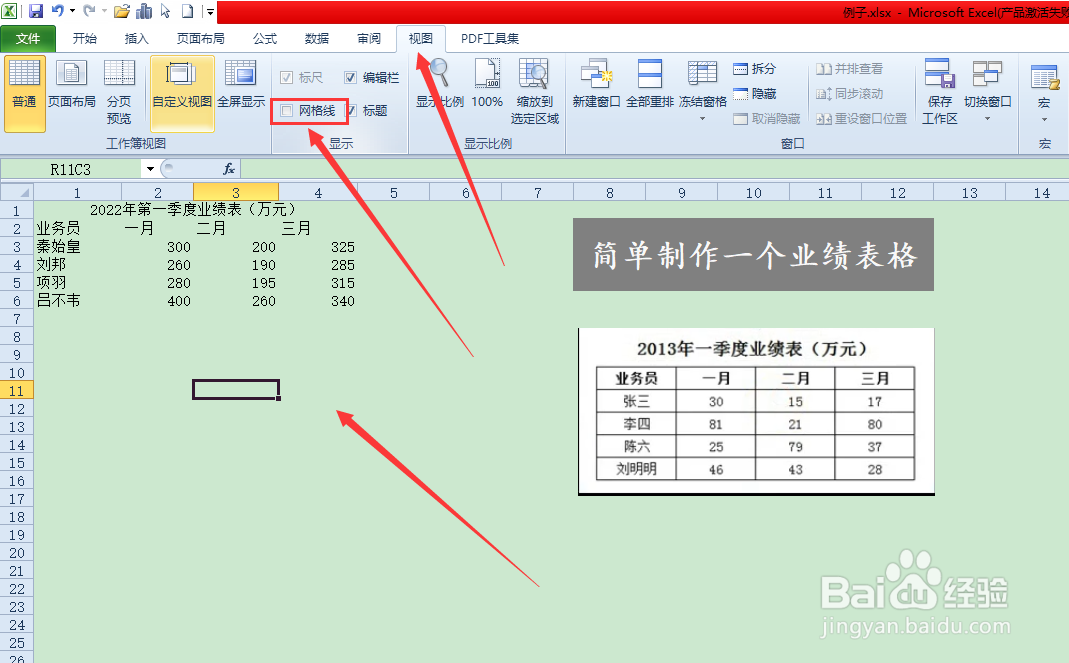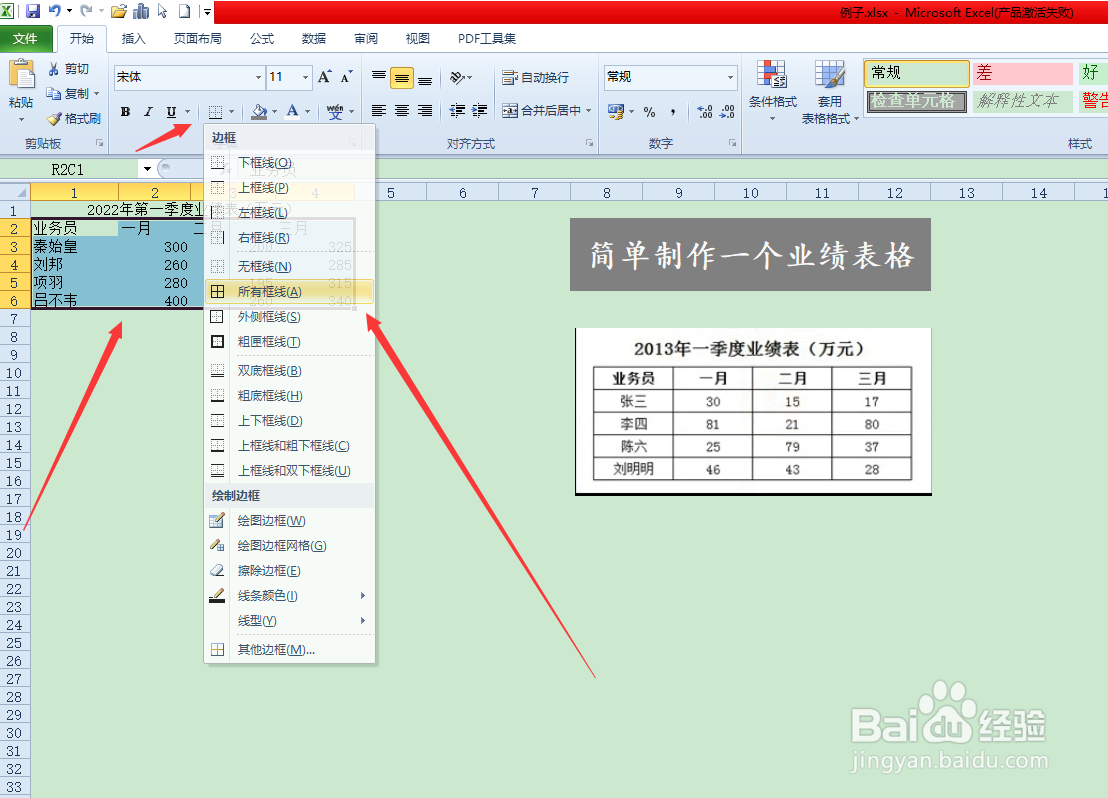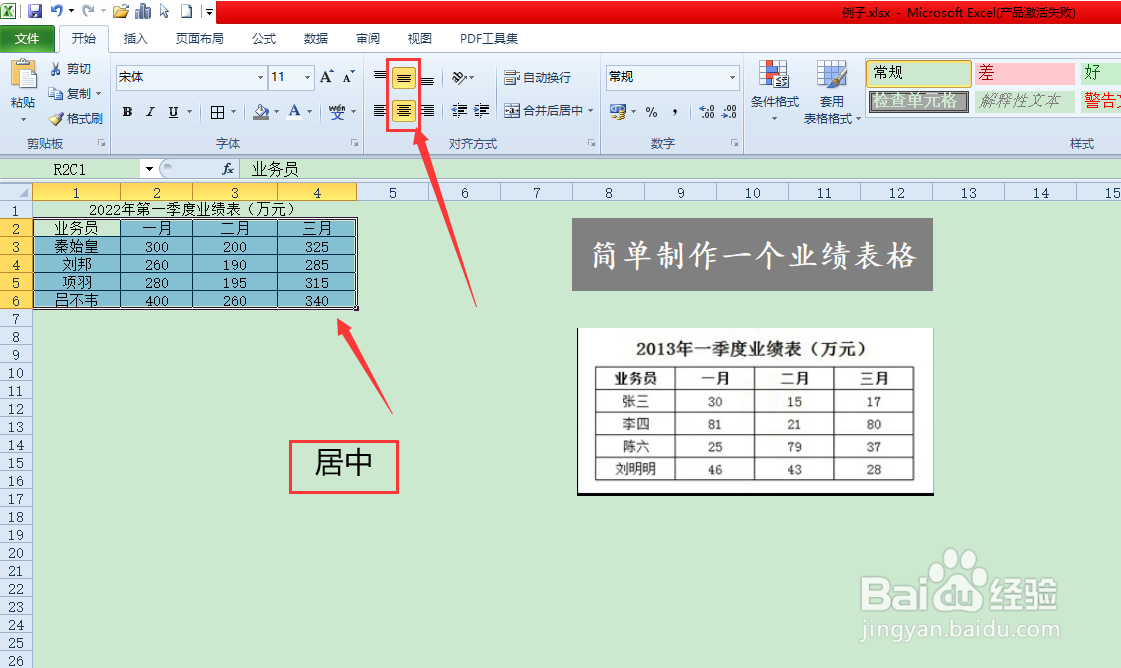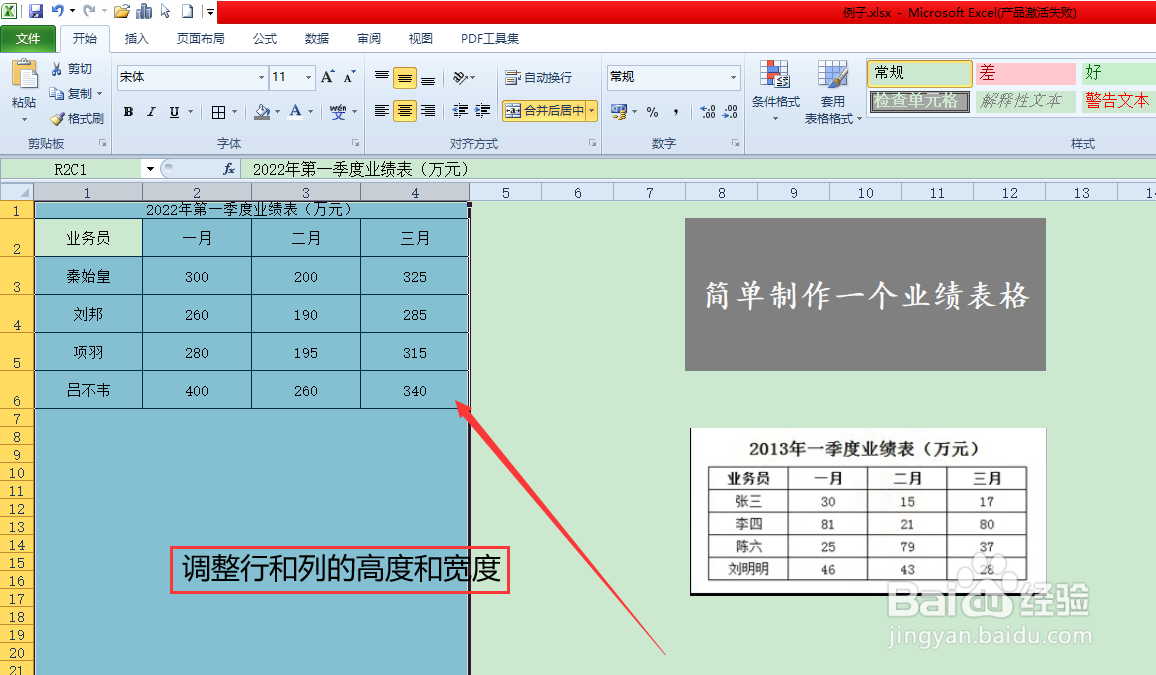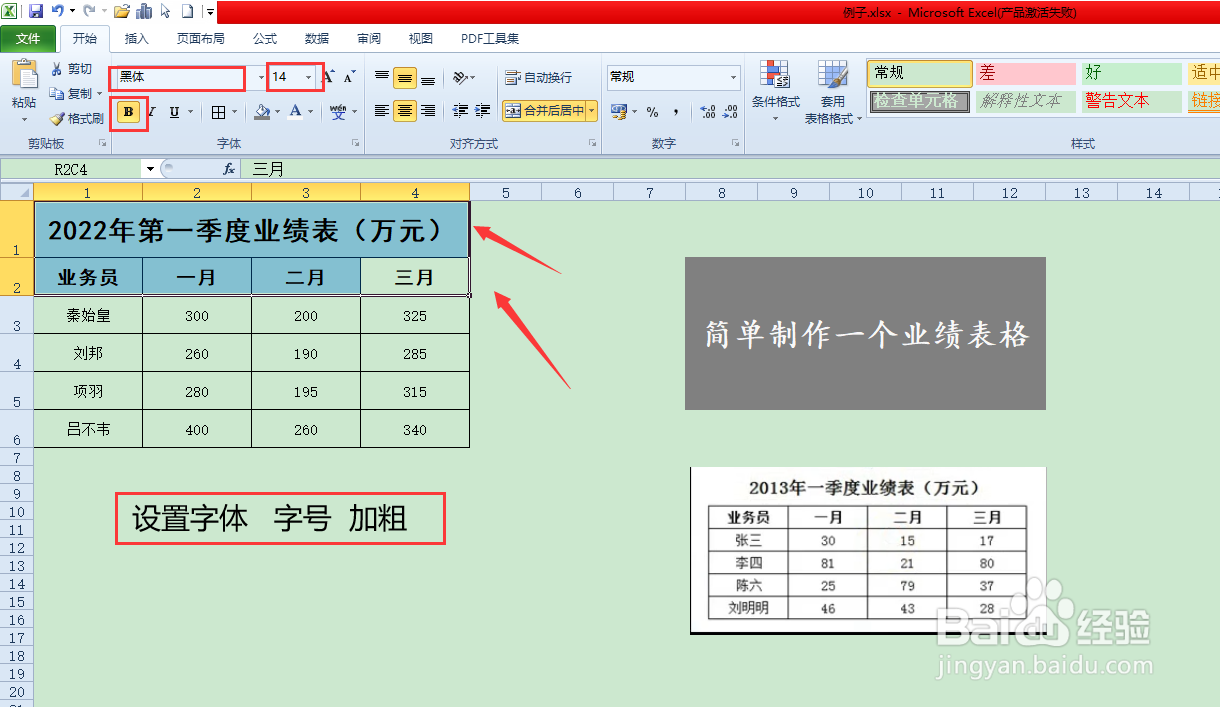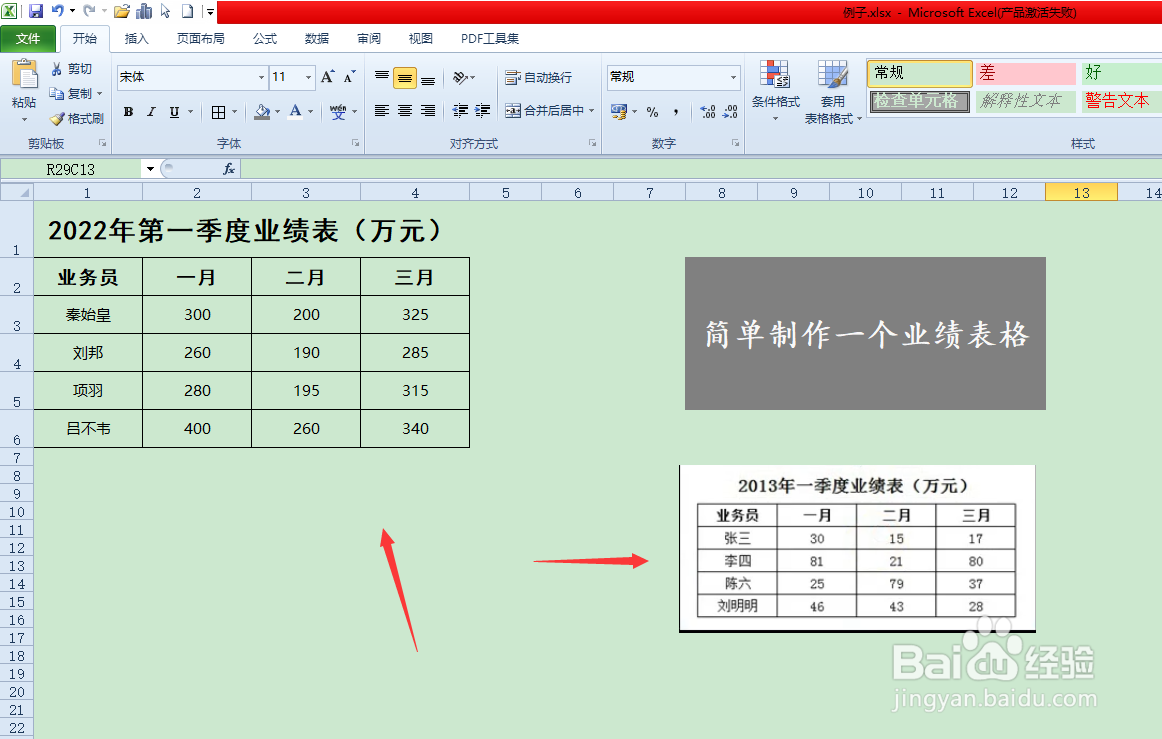分享execl中制作业绩表流程
1、第一步:我们简单制作一个业绩工作表,说一下大概的操作。打开一个execl表格,插入一张业绩釉涑杵抑表图片,我们照着样子做一个。
2、第二步:一共有四列数据,我们选择一行的四个单元格进行合并,在里面输入标题。
3、第三步:我们在下面的表格中输入其他数据,这里的你可以自由发挥。
4、第四步:表格的网格线可以在视图选项卡下面给取消。记号这个位置。
5、第五步:我们选择数据区域的表格,给表格添加一个黑色的边框。
6、第六步:默认输入的数据是偏向一边的,我们这里把数据给左右居中且上下居中。
7、第七步:通过拖动鼠标,我们调整数据所在行的高度和列的宽度。
8、第八步:标题和表头我们给设置下字体和加粗。
9、第九步:看下最终样子,差不多很相似的。
声明:本网站引用、摘录或转载内容仅供网站访问者交流或参考,不代表本站立场,如存在版权或非法内容,请联系站长删除,联系邮箱:site.kefu@qq.com。
阅读量:83
阅读量:90
阅读量:46
阅读量:41
阅读量:83